Die ultimative Anleitung zum Abspielen von DVDs auf dem Mac

Können wir DVDs auf Mac-Computern abspielen? Während einige Mac-Modelle möglicherweise über keine integrierten optischen Laufwerke verfügen, stehen verschiedene Methoden zur Verfügung, darunter externe DVD-Laufwerke und spezielle DVD-Player-Apps, um weiterhin DVD-Inhalte auf dem Mac genießen zu können.
1. Können wir DVDs auf dem Mac abspielen?
Ja, Sie können DVDs auf einem Mac abspielen, der über ein optisches Laufwerk verfügt. Wenn Ihr Mac über ein integriertes SuperDrive (optische Laufwerke der Marke Apple) oder ein angeschlossenes externes DVD-Laufwerk verfügt, können Sie die DVD in das Laufwerk einlegen und macOS sollte sie erkennen. Die DVD-Player-Software ist auf den meisten Mac-Computern vorinstalliert, sodass Sie die DVD mit dieser Anwendung abspielen können sollten.
2. Wie können wir DVDs auf dem Mac abspielen?
Um eine DVD auf Ihrem Mac abzuspielen, gehen Sie folgendermaßen vor:
Legen Sie die DVD in das DVD-Laufwerk Ihres Mac ein. Die DVD sollte automatisch gemountet werden und die DVD-Player-Software sollte starten. Ist dies nicht der Fall, können Sie die DVD-Player-Anwendung manuell aus dem Ordner „Anwendungen“ öffnen.

Sobald die DVD-Player-Anwendung geöffnet ist, sollte das DVD-Menü auf Ihrem Bildschirm angezeigt werden. Von dort aus können Sie durch das DVD-Menü navigieren und den Inhalt abspielen, den Sie ansehen möchten.
Es ist jedoch erwähnenswert, dass Apple DVD-Laufwerke schrittweise aus seinen Mac-Computern verbannt. Viele neuere Mac-Modelle wie MacBook Air und MacBook Pro verfügen nicht mehr über integrierte SuperDrives. In diesen Fällen müssen Sie ein externes DVD-Laufwerk kaufen, das über USB an Ihren Mac angeschlossen wird, wenn Sie DVDs abspielen möchten.
Bitte stellen Sie sicher, dass Sie über die entsprechenden Rechte zum Abspielen der DVD verfügen, da das Abspielen von Raubkopien oder nicht autorisierten Kopien von DVDs illegal ist und gegen das Urheberrecht verstößt. Verwenden Sie immer originale und lizenzierte DVDs, um die Rechte der Inhaltsersteller und Urheberrechtsinhaber zu respektieren.
3. Wie spielt man DVDs auf einem MacBook und Mac-PC ab?
Um DVDs auf einem MacBook oder Mac-PC abzuspielen, der nicht über ein integriertes optisches Laufwerk verfügt, müssen Sie ein externes DVD-Laufwerk verwenden. Befolgen Sie diese Schritte, um DVDs auf Ihrem Mac mit einem externen DVD-Laufwerk abzuspielen:
Schritt 1: Kaufen Sie ein externes DVD-Laufwerk
Zunächst müssen Sie ein externes DVD-Laufwerk erwerben, das mit dem Mac kompatibel ist. Stellen Sie sicher, dass das DVD-Laufwerk über einen USB-Anschluss mit Ihrem Mac verbunden ist. Verschiedene externe DVD-Laufwerke finden Sie online oder im Elektronikfachhandel.

Schritt 2: Schließen Sie das externe DVD-Laufwerk an
Schließen Sie das externe DVD-Laufwerk an einen verfügbaren USB-Anschluss Ihres MacBook oder Mac-PCs an. Warten Sie einen Moment, bis der Mac das neue Gerät erkennt und konfiguriert.
Schritt 3: Legen Sie die DVD ein
Sobald das externe DVD-Laufwerk angeschlossen und erkannt ist, legen Sie die DVD, die Sie abspielen möchten, in das DVD-Laufwerk ein.

Schritt 4: Öffnen Sie die DVD-Player-App
Das macOS verfügt über eine integrierte Anwendung namens „DVD Player“, die zum Abspielen von DVDs entwickelt wurde. Wenn es nicht automatisch geöffnet wird, können Sie es manuell starten. Gehen Sie dazu zum Ordner „Anwendungen“, suchen Sie die App „DVD-Player“ und öffnen Sie sie.
Schritt 5: Spielen Sie die DVD ab
Die DVD-Player-App sollte die DVD automatisch erkennen und das DVD-Menü auf Ihrem Bildschirm anzeigen. Sie können jetzt mit der DVD-Player-App durch das DVD-Menü navigieren und mit der Wiedergabe des gewünschten Inhalts beginnen.
Schritt 6: Steuern Sie die Wiedergabe
Die DVD-Player-App bietet Standard-Wiedergabesteuerungen wie Wiedergabe, Pause, Stopp, Vorlauf und Rücklauf, mit denen Sie Ihre DVD-Wiedergabe steuern können.
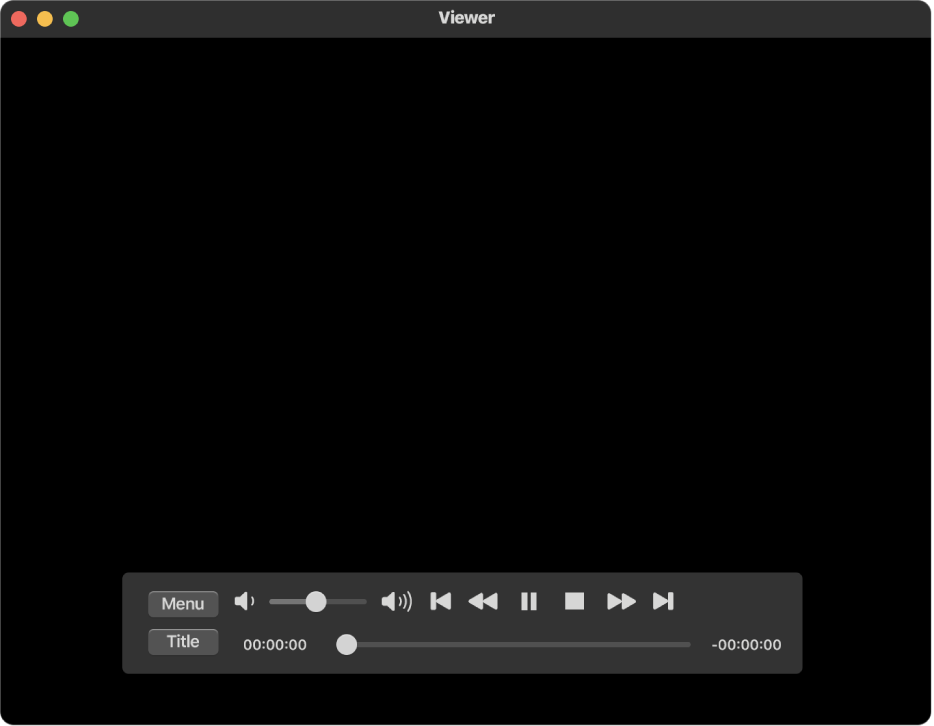
Bitte stellen Sie sicher, dass Sie über die entsprechenden Rechte zum Abspielen der DVD verfügen, da das Abspielen von Raubkopien oder nicht autorisierten Kopien von DVDs illegal ist und gegen das Urheberrecht verstößt. Verwenden Sie immer originale und lizenzierte DVDs, um die Rechte der Inhaltsersteller und Urheberrechtsinhaber zu respektieren.
Denken Sie daran, dass einige neuere Mac-Modelle, wie das MacBook Air und einige MacBook Pro-Versionen, nicht mehr über integrierte SuperDrives verfügen. In solchen Fällen ist die Verwendung eines externen DVD-Laufwerks die einzige Möglichkeit, DVDs auf Ihrem Mac abzuspielen.
4. Wie kann ich DVDs schnell auf dem Mac abspielen?
Um mit Wondershare UniConverter schnell DVDs auf Ihrem Mac abzuspielen, befolgen Sie diese Schritte:
Schritt 1: Installieren Sie Wondershare UniConverter
Herunterladen und installieren Wondershare UniConverter auf Ihrem MacBook.
Schritt 2: Greifen Sie auf den Wondershare UniConverter Player zu
Starten Sie Wondershare UniConverter auf Ihrem MacBook.
![]()
Wählen Sie in der linken Menüleiste die Option „Player“.
Schritt 3: Laden Sie die DVD-Datei
Wählen Sie im Player-Bereich die Schaltfläche „Datei öffnen“, um die DVD-Datei von Ihrem DVD-Laufwerk zu laden.
Schritt 4: Spielen Sie das DVD-Video ab
Sobald die DVD geladen ist, klicken Sie einfach auf die Schaltfläche „Abspielen“ im UniConverter Player, um die Wiedergabe Ihres DVD-Videos zu starten.
Mit dem Wondershare UniConverter können Sie jetzt Ihre Videos von der DVD in hoher Qualität genießen.
![]()
Es ist wichtig zu beachten, dass Wondershare UniConverter eine der Optionen zum Abspielen von DVDs auf dem Mac ist, aber es gibt auch andere DVD-Player-Apps für macOS.
Stellen Sie immer sicher, dass Sie über die erforderlichen Rechte zum Abspielen des DVD-Inhalts verfügen, und verwenden Sie ausschließlich originale und lizenzierte DVDs, um die Urheberrechtsgesetze einzuhalten und die Rechte der Inhaltsersteller und Urheberrechtsinhaber zu respektieren.
5. Top-DVD-Player für Mac
Mac-Benutzer, die ihr DVD-Wiedergabeerlebnis verbessern möchten, können diese erstklassigen DVD-Player-Apps erkunden, die eine nahtlose Möglichkeit bieten, Filme und Videos auf ihren Geräten zu genießen.
5.1 VLC Media Player
VLC ist ein vielseitiger und weit verbreiteter Open-Source-Mediaplayer, der verschiedene Formate, einschließlich DVDs, unterstützt. Seine benutzerfreundliche Oberfläche und die umfangreichen Anpassungsmöglichkeiten machen es zu einer beliebten Wahl bei Mac-Benutzern.5.2 Elmedia-Player
Elmedia Player verfügt über eine intuitive Benutzeroberfläche mit praktischen Funktionen wie dem Bedienfeld auf dem Bildschirm und der Wiedergabeanpassung. Durch die Unterstützung mehrerer Videoformate können Benutzer DVDs mühelos genießen.
5.3 Macgo Mac Blu-ray Player
Neben Blu-ray ist diese App auch für den problemlosen Umgang mit DVDs konzipiert. Es liefert hochauflösende audiovisuelle Qualität und bietet Mac-Benutzern, die eine erstklassige DVD-Wiedergabe suchen, ein nahtloses Erlebnis.
5.4 5KPlayer
Der 5KPlayer spielt nicht nur DVDs ab, sondern unterstützt auch die Wiedergabe von 4K-Videos. Mit seiner AirPlay-Funktion und der benutzerfreundlichen Oberfläche bietet 5KPlayer ein überzeugendes DVD-Wiedergabeerlebnis auf dem Mac.
5.5 Movavi-Videokonverter
Obwohl es vor allem für seine Konvertierungsfunktionen bekannt ist, Movavi-Videokonverter verfügt über einen integrierten DVD-Player, mit dem Benutzer DVDs direkt in der Anwendung ansehen können.
6. Fazit
Das Abspielen von DVDs auf einem Mac ist möglich, wenn dieser über ein optisches Laufwerk verfügt oder ein externes DVD-Laufwerk verwendet wird. Das macOS verfügt über eine integrierte DVD-Player-Anwendung, mit der Benutzer DVD-Inhalte auf ihren Mac-Computern genießen können. Allerdings verfügen neuere Mac-Modelle möglicherweise nicht über integrierte SuperDrives, sodass ein externes DVD-Laufwerk erforderlich ist. Darüber hinaus können DVD-Player-Apps von Drittanbietern wie z Wondershare UniConverter bieten eine bequeme und schnelle Möglichkeit, DVDs auf dem Mac abzuspielen. Unabhängig von der verwendeten Methode ist es wichtig, die Urheberrechtsgesetze zu respektieren, indem originale und lizenzierte DVDs verwendet werden.
